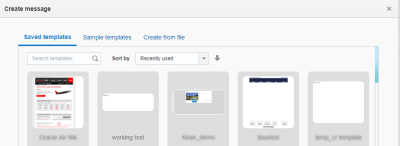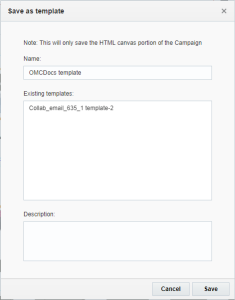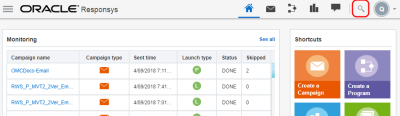E-Mail-Kampagnen als Vorlagen speichern
Wichtig: Diese Information betrifft den E-Mail-Nachrichtendesigner. Zugriff auf diese Funktion erhalten Sie von Ihrem Accountadministrator.
Hinweis: Seit Release 19C besitzt die E-Mail-Kampagnenarbeitsmappe eine aktualisierte Benutzeroberfläche und heißt E-Mail-Kampagnendesigner. Anders als beim Kampagnendesigner gab es bei der Benutzeroberfläche des Nachrichtendesigners keine größeren Änderungen. Der Kampagnendesigner ist für alle neuen, nach Release 19C erstellten Accounts und im Rahmen der kontrollierten Verfügbarkeit für vorhandene Accounts aktiviert. Um Zugriff auf diese Funktion für vorhandene Accounts anzufordern, melden Sie sich bei My Oracle Support an, und erstellen Sie eine Serviceanfrage. Weitere Informationen zu dieser Änderung finden Sie unter Änderungen am E-Mail-Kampagnendesigner.
Ihre Organisation kann E-Mail-Kampagnenvorlagen verwenden, um das Branding oder den Typ von E-Mails zu standardisieren. Erstellen Sie die E-Mail einfach im E-Mail-Nachrichtendesigner, und speichern Sie sie als Vorlage.
Nachdem Sie E-Mail-Kampagnenvorlagen erstellt haben, können Benutzer sie beim Erstellen einer neuen E-Mail-Kampagne auswählen.
Hinweis: Diese Kampagnenvorlagen werden nicht im Assistenten Aus klassischer Vorlage erstellen angezeigt. Ihr Accountadministrator definiert, welche Vorlagen in diesem Assistenten verfügbar sind. Weitere Informationen zu diesen Kampagnenvorlagen.
Vorbereitung:
- Um Vorlagen erstellen zu können, müssen Sie Zugriff auf den E-Mail-Nachrichtendesigner haben, und der Rich Text-Editor muss aktiviert sein. Weitere Informationen zu diesen Accounteinstellungen.
So erstellen Sie E-Mail-Kampagnenvorlagen im E-Mail-Nachrichtendesigner:
Wichtig: Im E-Mail-Nachrichtendesigner erstellte E-Mail-Vorlagen können im visuellen Vorlagendesigner nicht bearbeitet werden. Weitere Informationen zum visuellen Vorlagendesigner und zum Bearbeiten von darin erstellten Vorlagen.
- Klicken Sie in der seitlichen Navigationsleiste auf
 Kampagnen, und wählen Sie Kampagnen verwalten aus.
Kampagnen, und wählen Sie Kampagnen verwalten aus.Die Seite Kampagnen verwalten wird geöffnet.
- Klicken Sie auf Kampagne erstellen.
- Wählen Sie im Dialogfeld Kampagne erstellen die Option E-Mail aus.
- Geben Sie die Basisinformationen zu der E-Mail-Kampagne an. Klicken Sie auf Fertig.
- Wählen Sie eine E-Mail-Kampagnenvorlage aus, oder klicken Sie auf Aus Datei erstellen.
Tipp: Auf der Registerkarte Gespeicherte Vorlagen können Sie Vorlagen nach Name, Zuletzt verwendet, Erstellt am oder Zuletzt geändert sortieren. Sie können auch nach bestimmten Vorlagen suchen.
- Erstellen Sie Ihre E-Mail-Nachricht. Eine E-Mail-Kampagnenvorlage enthält nur den HTML-Leinwandbereich der E-Mail.
- Klicken Sie im E-Mail-Nachrichtendesigner auf Speichern > Als Vorlage speichern.
- Geben Sie einen Namen und eine Beschreibung für die Vorlage ein. Klicken Sie zum Überschreiben einer vorhandenen Vorlage in der Liste Vorhandene Vorlagen auf das Vorlagenformular. Weitere Informationen zum Bearbeiten von im E-Mail-Nachrichtendesigner erstellten Vorlagen.
Kampagnenvorlagen werden nicht auf der Seite Kampagnen verwalten angezeigt. Über die Suche in der globalen Navigationsleiste können Sie Kampagnenvorlagen suchen.
Im E-Mail-Nachrichtendesigner erstellte Vorlagen bearbeiten
Hinweis: Im E-Mail-Nachrichtendesigner erstellte E-Mail-Vorlagen können im visuellen Vorlagendesigner nicht bearbeitet werden. Weitere Informationen zum visuellen Vorlagendesigner und zum Bearbeiten von darin erstellten Vorlagen.
Sie können eine im E-Mail-Nachrichtendesigner erstellte E-Mail-Kampagne aktualisieren, indem Sie zunächst eine neue E-Mail mit der Vorlage erstellen, die Sie aktualisieren möchten. Wenn Sie die Kampagne speichern, überschreiben Sie so die vorhandene Vorlage.
So bearbeiten Sie im E-Mail-Nachrichtendesigner erstellte E-Mail-Vorlagen:
- Klicken Sie in der seitlichen Navigationsleiste auf
 Kampagnen, und wählen Sie Kampagnen verwalten aus.
Kampagnen, und wählen Sie Kampagnen verwalten aus.Die Seite Kampagnen verwalten wird geöffnet.
- Klicken Sie auf Kampagne erstellen.
- Wählen Sie im Dialogfeld Kampagne erstellen die Option E-Mail aus.
- Geben Sie die Basisinformationen zu der E-Mail-Kampagne an. Klicken Sie auf Fertig.
- Wählen Sie die E-Mail-Kampagnenvorlage aus, die Sie aktualisieren möchten.
- Nehmen Sie Änderungen an der Vorlage vor.
- Klicken Sie auf Speichern > Als Vorlage speichern.
- Wählen Sie in der Liste Vorhandene Vorlagen die Vorlage aus, die Sie aktualisieren möchten.
Im E-Mail-Nachrichtendesigner erstellte Vorlagen löschen
Das Löschen von E-Mail-Kampagnenvorlagen hat keine Auswirkungen auf Kampagnen, die diese Vorlage verwenden.
So löschen Sie im E-Mail-Nachrichtendesigner erstellte Vorlagen:
- Klicken Sie in der globalen Navigationsleiste auf Suchen
 , und suchen Sie die zu löschende Vorlage.
, und suchen Sie die zu löschende Vorlage. - Klicken Sie in den Suchergebnissen neben der Vorlage auf Mehr Optionen
 , und klicken Sie auf Löschen.
, und klicken Sie auf Löschen.
Verwandte Themen
- Änderungen am E-Mail-Kampagnendesigner
- E-Mail-Nachrichtendesigner - Überblick
- E-Mail-Vorlagen (visueller Vorlagendesigner)
- Im visuellen Vorlagendesigner erstellte Vorlagen verwalten
- E-Mail-Kampagnen erstellen
- Mit Nachrichteninhalt arbeiten
- Mit Regeln für dynamischen Inhalt arbeiten
- Mit E-Mail-Widgets arbeiten